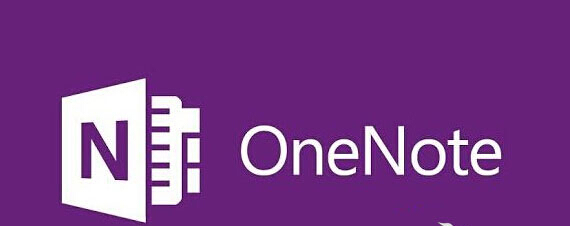Windows10系統下打開此電腦顯示一直加載如何辦?
發布時間:2022-06-29 文章來源:xp下載站 瀏覽:
|
Windows 10是美國微軟公司研發的跨平臺及設備應用的操作系統。是微軟發布的最后一個獨立Windows版本。Windows 10共有7個發行版本,分別面向不同用戶和設備。截止至2018年3月7日,Windows 10正式版已更新至秋季創意者10.0.16299.309版本,預覽版已更新至春季創意者10.0.17120版本
眾所周知,安裝完win10系統之后,經常會遇到一些故障,有win10系統用戶反映說要打開桌面上此電腦圖標的時候,速度很慢,總是在加載不顯示出里面的內容,這樣很是耗費時間,有什么方法可以解決Win10系統打開此電腦很慢總顯示在加載這個問題呢?下面,我們就一起來看看Win10系統打開此電腦很慢總顯示在加載的解決方法。
方法一:
查看電腦中是否有光盤,有的話請退出,很多光盤讀盤不順導致“此電腦”加載慢!同時也嘗試插拔除U盤等設備。
方法二:
可能因為CPU與內存被其他進程占用太多導致。
1、同時按Win+R鍵,輸入msconfig,回車,在常規選項卡下啟動選擇“診斷啟動”。
2、在“系統配置”對話框中的“服務”選項卡上,點按或單擊選中“隱藏所有 Microsoft 服務”復選框,然后點按或單擊“全部禁用”。(如果您啟用了指紋識別功能,請不要關閉相關服務)
3、在“系統配置”對話框的“啟動”選項卡上,單擊“打開任務管理器”。
4、在任務管理器的“啟動”選項卡上,針對每個啟動項,選擇啟動項并單擊“禁用”。
5、關閉“任務管理器”。
6、在“系統配置”對話框的“啟動”選項卡上,單擊“確定”,然后重新啟動計算機。
如果您正在運行一些搜索之類的服務,Windows Search便處于高速處理狀態。
以上就是Win10打開“此電腦”很慢一直加載不顯示的兩種解決方法,一般情況下,第一種方法就可以解決,如果不行,再用第二種方法,相信很快就能解決的。
新技術融合:在易用性、安全性等方面進行了深入的改進與優化。針對云服務、智能移動設備、自然人機交互等新技術進行融合。Windows 10所新增的Windows Hello功能將帶來一系列對于生物識別技術的支持。除了常見的指紋掃描之外,系統還能通過面部或虹膜掃描來讓你進行登入。當然,你需要使用新的3D紅外攝像頭來獲取到這些新功能。 |
本文章關鍵詞: Windows10系統下打開此電腦顯示一直加載怎樣辦?
相關文章
本類教程排行
系統熱門教程
本熱門系統總排行